编辑:秩名2020-08-05 10:43:27
最近有位win7系统用户反映,自己电脑的ie浏览器总是会出现各种各样的情况,有时候是网页打不开,有时候确实图片显示不正常,不知道什么原因导致的,更不知道怎么解决,其实遇到了这样的问题很大的原因是因为遭到了恶意软件的破坏,我们只需要修改ie浏览器就可以了,那么win7电脑如何修复ie浏览器?今天为大家分享win7电脑修复ie浏览器方法讲解。
修复ie浏览器操作方法:
1.打开浏览器,然后点击工具栏文件,在弹出的菜单中选择internet选项,点击打开。
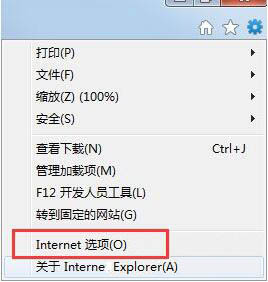
2.internet选项中,点击右上角的高级的选项卡,浏览器的重置按钮在这里。
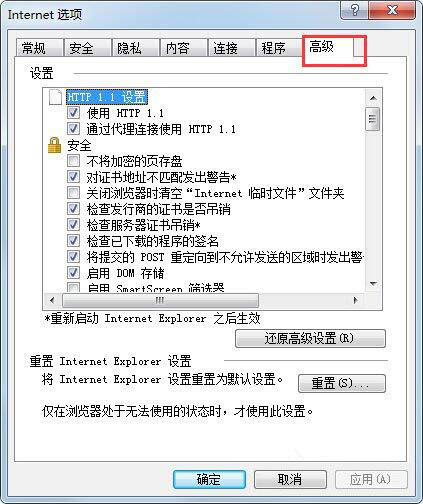
3.切换到此选项卡后,下面有一个重置的按钮,如图所示,点击一此此按钮。
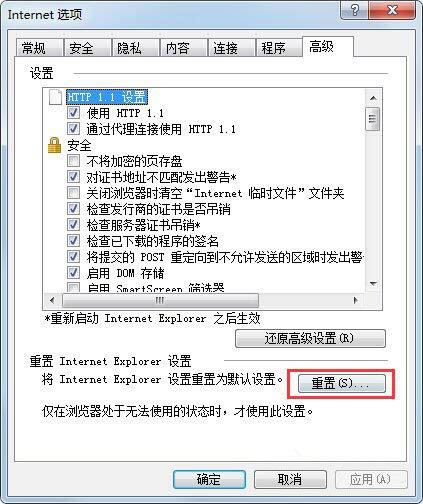
4.现在出现一个选项,是不是要把所有浏览器中所保存的密码缓存等信息一并删除,可以选定,以确保重置的准确性。点击开始重置按钮。
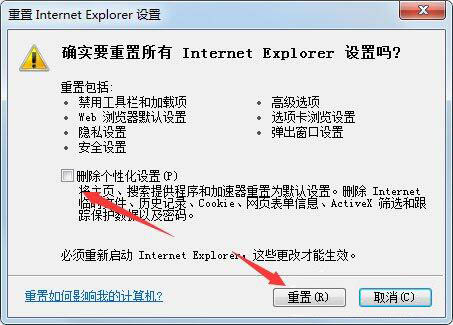
5.软件开始重置这些常用的设置了,等待重置完成,点击关闭按钮退出设置选项。
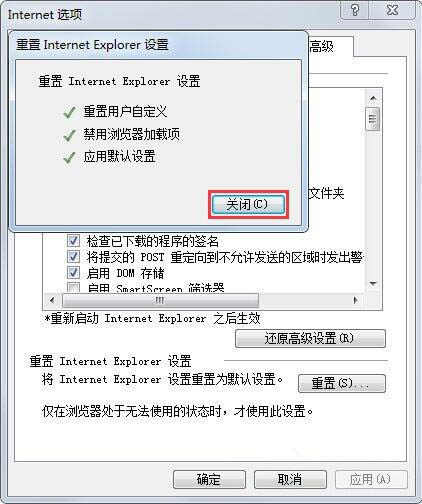
6.会提示说要重启浏览器才能完成重置,点击确定,然后关闭浏览器,再次打开,问题就会解决了。
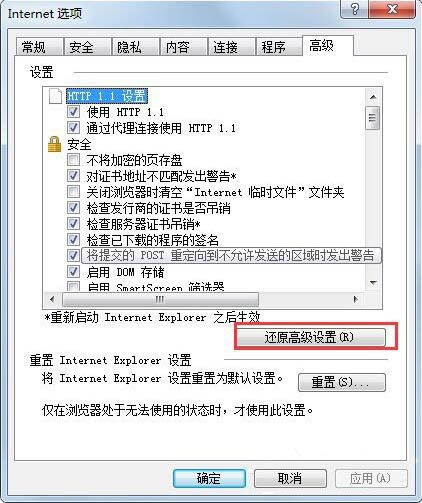
7.如果问题比较严重的,通过这种重置的方法并不能使浏览器恢复正常,那就得“还原高级设置”了,还原高级设置后相当于ie浏览器重新安装了一遍,这样不管是什么样的问题都可以解决,使浏览器回到最初的状态。
IE修复相关攻略推荐:
IE11浏览器URL联想功能关闭怎么设置?设置URL联想功能关闭的方法介绍
以上就是iefans网小编为大家带来的win7电脑修复ie浏览器方法讲解,喜欢的小伙伴们请大家继续关注IE浏览器中文网。